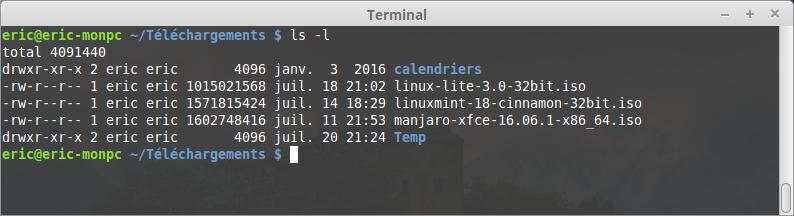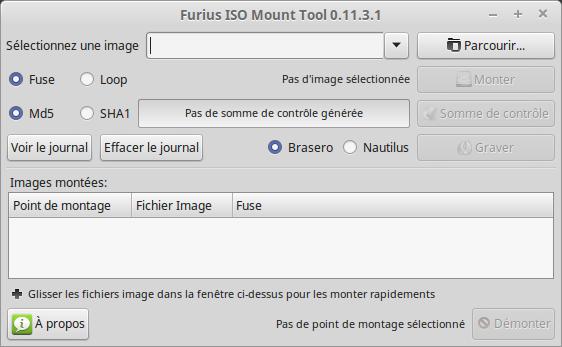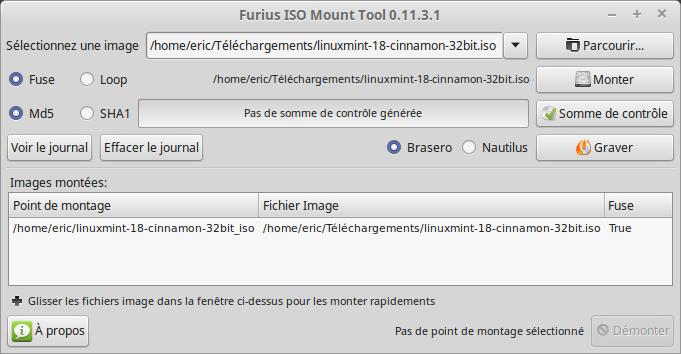Comment voir le contenu d'un fichier ISO
Pour profiter de Linux sans même installer la distribution sur son disque dur, il suffit de télécharger une image ISO.
L'image ISO est un fichier. C'est souvent la copie conforme d'un disque CD-ROM ou DVD-ROM.
L'image ISO contient des répertoires et des fichiers. Mais où sont-ils ?
Puisque cette image représente un CD-ROM ou DVD-ROM, alors pourquoi ne pas faire comme si cette image était lue par notre lecteur de DVD.
Si vous avez téléchargé une distribution Linux sous la forme d'un fichier ISO, il y a de grandes chances de la retrouver dans le répertoire "Téléchargements".
Pour visualiser le contenu de votre image ISO, il faut la monter avec la commande MOUNT.
Il faut en premier lieu créer un répertoire dans lequel on va pouvoir monter l'image et en visualiser les fichiers.
Comme nous possédons en général tous un répertoire home personnel, pourquoi ne pas créer ce répertoire à cet endroit.
En exemple pour mon cas : /home/eric
pour se déplacer dans /home/eric on tape cd /home/eric
Une fois dans son répertoire personnel, on peut créer un répertoire pour monter notre image.
En exemple : mkdir monimage
Pour l'instant, il n'y a rien à l'intérieur, c'est normal, on a pas encore monté le fichier ISO.
Revenons dans le répertoire contenant l'image ISO à monter.
cd /home/eric/Téléchargements
Pour monter l'image ISO dans le répertoire fraîchement créé, il suffit de taper la commande suivante avec les droits d'administrateur.
sudo mount -t iso9660 -o ro linuxmint-18-cinnamon-32bit.iso /home/eric/monimage
On repasse dans notre répertoire : /home/eric/monimage pour en vérifier le contenu.
Avec la commande ls vous pouvez visualiser la liste des fichiers contenus dans le fichier ISO
Trop compliqué à votre goût, alors passons par une méthode graphique avec Furius ISO Mount
Installez cette application soit par la méthode apt-get soit par votre gestionnaire de logiciels préférés.
Voici à quoi ressemble ce logiciel :
Il suffit de parcourir son disque à la recherche de l'image ISO à monter et de cliquer sur le bouton "Monter".
Pour démonter l'image ISO, un clic sur le bouton "Démonter" suffira.